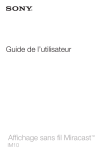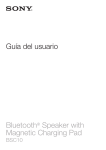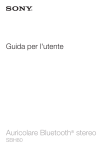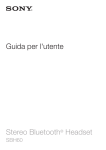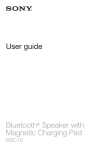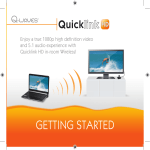Download Sony Ericsson Mobile Communications AB
Transcript
Guía del usuario Miracast™ Wireless Display IM10 Contenido Guía de usuario de Miracast™ Wireless Display...........................3 Configuración de Miracast™ Wireless Display..............................4 Descripción general de hardware........................................................4 Activación y conexión de Miracast™ Wireless Display a un televisor HDTV....................................................................................4 Cómo compartir contenido mediante la duplicación de pantalla..........5 Conexión cuando el dongle no está accesible..............................7 Inicio de la duplicación de pantalla cuando el dongle no está accesible.............................................................................................7 Restablecimiento de Miracast™ Wireless Display.........................8 Información legal ...........................................................................9 Declaration of Conformity for IM10 .....................................................9 2 Esta es una versión para Internet de esta publicación. © Imprimir sólo para uso privado. Guía de usuario de Miracast™ Wireless Display 3 Esta es una versión para Internet de esta publicación. © Imprimir sólo para uso privado. Configuración de Miracast™ Wireless Display Descripción general de hardware 1 Puerto micro USB 2 Botón de restablecimiento 3 Puerto HDMI 4 Luz de notificación 5 Botón de conexión Activación y conexión de Miracast™ Wireless Display a un televisor HDTV Para encender Miracast™ Wireless Display Asegúrese de utilizar el cargador incluido con el dongle. 1 2 Enchufe un extremo del cable del cargador al cargador. Enchufe el otro extremo del cable del cargador al puerto micro USB del dongle. Una vez activado el dongle, empezará a parpadear una luz de notificación blanca. 4 Esta es una versión para Internet de esta publicación. © Imprimir sólo para uso privado. Para conectar Miracast™ Wireless Display a un televisor HDTV 1 2 Enchufe un extremo del cable HDMI al puerto HDMI del televisor HDTV. Enchufe el otro extremo del cable HDMI al puerto HDMI de Miracast™ Wireless Display. Aparece un logotipo de Sony™ en la pantalla del televisor HDTV, lo que indica que la conexión se ha establecido correctamente. Cómo compartir contenido mediante la duplicación de pantalla Inicio de la duplicación de pantalla En función del dispositivo móvil y la versión de Android™ que utilice, hay diferentes formas de duplicar la pantalla desde el dispositivo Android™. Por ejemplo, puede utilizar la función NFC o la característica de duplicación de pantalla de Miracast™. Para obtener instrucciones sobre cómo activar la función de duplicación de pantalla de su dispositivo Android™, consulte la guía de usuario del mismo. Si Miracast™ Wireless Display se coloca en un lugar en el que el usuario no puede acceder al botón de conexión, debe cambiarse el modo de conexión de Miracast™ Wireless Display para que el usuario pueda conectarse de forma remota. Consulte Conexión cuando el dongle no está accesible en la página 7 Si tiene un teléfono Xperia™, puede utilizar la aplicación Conexión inteligente que se incluye preinstalada para iniciar la función de duplicación de pantalla. 5 Esta es una versión para Internet de esta publicación. © Imprimir sólo para uso privado. Para iniciar la duplicación de pantalla mediante NFC 1 2 3 4 Asegúrese de que Miracast™ Wireless Display esté encendido, conectado al televisor HDTV y en modo de reposo. Dispositivo Android™: asegúrese de que la función NFC esté habilitada, y que la pantalla esté activada y no bloqueada. Sitúe el dispositivo Android™ sobre Miracast™ Wireless Display de modo que las áreas de detección NFC de cada dispositivo se toquen. Siga las instrucciones que aparecen en la pantalla del dispositivo Android™ y del televisor HDTV. También puede escanear la etiqueta NFC proporcionada en la caja para comenzar a compartir contenido. 1 2 3 1 2 1 2 Para iniciar la duplicación de pantalla mediante la función de Miracast™ Asegúrese de que Miracast™ Wireless Display esté encendido, conectado al televisor HDTV y en modo de reposo. Dispositivo Android™: active la función de duplicación de pantalla de Miracast™, seleccione Miracast™ Wireless Display en la lista de dispositivos y puntee la opción de conexión. Siga las instrucciones que aparecen en la pantalla del dispositivo Android™ y del televisor HDTV. Para desactivar la duplicación de pantalla mediante NFC Asegúrese de que la función NFC esté activada en el dispositivo Android™. Sitúe el dispositivo Android™ sobre Miracast™ Wireless Display de modo que las áreas de detección NFC de cada dispositivo se toquen. Para desactivar la duplicación de pantalla mediante la función de Miracast™ Abra el menú de duplicación de pantalla de Miracast™ en el dispositivo Android™. Seleccione Miracast™ Wireless Display en la lista de dispositivos y puntee la opción de desconexión. 6 Esta es una versión para Internet de esta publicación. © Imprimir sólo para uso privado. Conexión cuando el dongle no está accesible La mayoría de los usuarios se conectan a Miracast™ Wireless Display mediante el botón de conexión del dongle. Este es el modo de conexión predeterminado. Sin embargo, si el dongle no está a su alcance; por ejemplo, está conectado a un proyector e instalado en el techo, este debe establecerse en el modo de conexión remota. A continuación, puede conectarse al dongle mediante un código PIN. Este código PIN se muestra en el proyector o en el televisor HDTV una vez activada la función de duplicación de pantalla en el dispositivo Android™. 1 2 3 4 Para alternar entre los modos de funcionamiento Desenchufe el cable del cargador de Miracast™ Wireless Display. Mantenga pulsada la tecla de conexión. Con la tecla de conexión pulsada, enchufe el cable del cargador al puerto micro USB de Miracast™ Wireless Display. Suelte el botón de conexión. Una vez soltado este, se cambiará el modo. Inicio de la duplicación de pantalla cuando el dongle no está accesible Miracast™ Wireless Display incluye una etiqueta NFC que puede escanear para iniciar la función de duplicación de pantalla en lugar de escanear el área NFC del dispositivo. 7 Esta es una versión para Internet de esta publicación. © Imprimir sólo para uso privado. Restablecimiento de Miracast™ Wireless Display Restablezca Miracast™ Wireless Display si presenta un comportamiento inesperado. Al restablecer el dongle, se eliminará toda la información acerca de los dispositivos Android™ asociados. • Para restablecer Miracast™ Wireless Display Mantenga pulsado el botón de restablecimiento hasta que la luz de notificación se apague brevemente y, después, parpadee en blanco. 8 Esta es una versión para Internet de esta publicación. © Imprimir sólo para uso privado. Información legal Sony IM10 Antes de su uso, le recomendamos que lea el folleto Información importante que se facilita por separado. Esta guía del usuario ha sido publicada por Sony Mobile Communications AB o su empresa local asociada, sin que se proporcione ningún tipo de garantía. Sony Mobile Communications AB puede realizar, en cualquier momento y sin previo aviso, las mejoras y los cambios que sean necesarios en esta guía del usuario debido a errores tipográficos, falta de precisión en la información actual, o mejoras de los programas y los equipos. No obstante, estos cambios se incorporarán en las nuevas ediciones de la guía. Todos los derechos reservados. ©2013 Sony Mobile Communications AB. Número de publicación: 1278-9928.1 Sony es marca comercial o marca comercial registrada de Sony Corporation. Todas las demás marcas son propiedad de sus respectivos propietarios. Todos los derechos reservados. Los demás nombres de productos y empresas mencionados en el presente documento son marcas comerciales o marcas registradas de sus respectivos propietarios. Todos los derechos no mencionados expresamente aquí son reservados. Todas las demás marcas comerciales son propiedad de sus respectivos propietarios. Visite www.sonymobile.com para obtener más información. Todas las ilustraciones son solo una referencia y no constituyen una descripción exacta del accesorio. Declaration of Conformity for IM10 We, Sony Mobile Communications AB of Nya Vattentornet SE-221 88 Lund, Sweden declare under our sole responsibility that our product Sony type RW-0100 and in combination with our accessories, to which this declaration relates is in conformity with the appropriate standards EN 300 328:V1.7.1, EN 301 489-3:V1.4.1, EN 301 489-7:V1.3.1, EN301 489-17:V2.1.1, EN 301 893:V1.7.1, EN302 502 and EN 60 950-1:2006+A11:2009+A1:2010 following the provisions of, Radio Equipment and Telecommunication Terminal Equipment directive 1999/5/EC. Lund, July 2013 Pär Thuresson, Quality Officer, SVP, Quality & Customer Services We fulfil the requirements of the R&TTE Directive (1999/5/EC). FCC Statement This device complies with Part 15 of the FCC rules. Operation is subject to the following two conditions: (1) This device may not cause harmful interference, and (2) This device must accept any interference received, including interference that may cause undesired operation. Any change or modification not expressly approved by Sony may void the user's authority to operate the equipment. This equipment has been tested and found to comply with the limits for a Class B digital device, pursuant to Part 15 of the FCC Rules. These limits are designed to provide reasonable protection against harmful interference in a residential installation. This equipment generates, uses and can radiate radio frequency energy and, if not installed and used in accordance with the instructions, may cause harmful interference to radio communications. However, there is no guarantee that interference will not occur in a particular installation. If this equipment does cause harmful interference to radio or television reception, which can be determined by turning the equipment off and on, the user is encouraged to try to correct the interference by one or more of the following measures: • • • • Reorient or relocate the receiving antenna. Increase the separation between the equipment and receiver. Connect the equipment into an outlet on a circuit different from that to which the receiver is connected. Consult the dealer or an experienced radio/TV technician for help. 9 Esta es una versión para Internet de esta publicación. © Imprimir sólo para uso privado. Industry Canada Statement This device complies with RSS-210 of Industry Canada. Operation is subject to the following two conditions: (1) this device may not cause interference, and (2) this device must accept any interference, including interference that may cause undesired operation of the device. This Class B digital apparatus complies with Canadian ICES-003. Cet appareil numérique de la classe B est conforme à la norme NMB-003 du Canada. 10 Esta es una versión para Internet de esta publicación. © Imprimir sólo para uso privado.